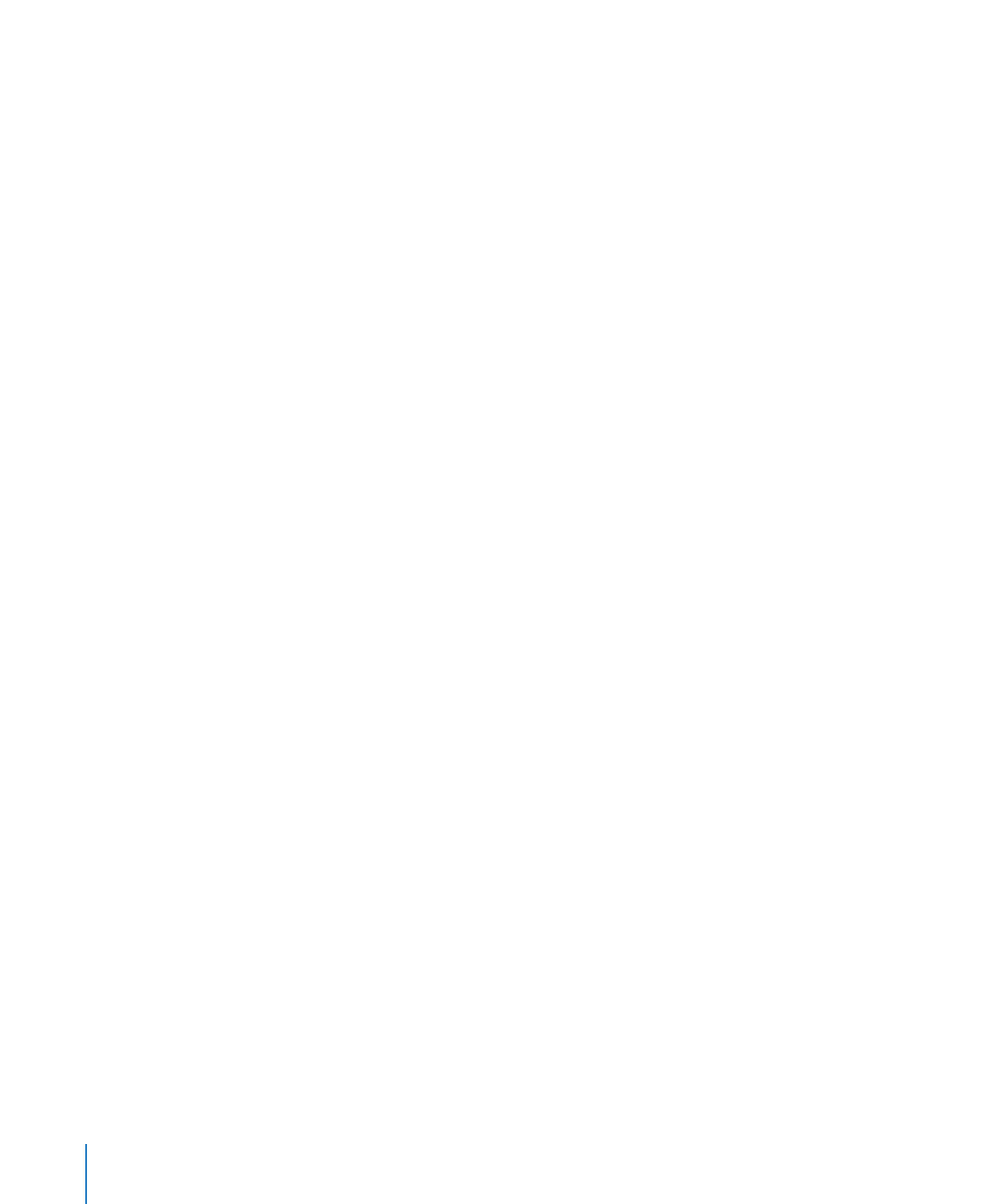
Možete prenositi informacije i datoteke između iOS uređaja i računala koristeći
iCloud ili iTunes.
Â
iCloud pohranjuje sadržaje kao što su glazba, fotografije i ostalo, te ih bežično
prosljeđuje na vaše ostale iOS uređaje i računala i tako održava sve informacije
ažurnima. Pogledajte “iCloud”, ispod.
Â
iTunes sinkronizira glazbu, videozapise, fotografije i ostale sadrže između vašeg
računala i iPhone uređaja. Izmjene načinjene na jednom uređaju kopiraju se na
drugi pri sinkronizaciji. iTunes možete također koristiti za kopiranje datoteke
na iPhone radi korištenja u nekoj aplikaciji, ili kako biste na računalo kopirali
dokument koji ste izradili na iPhone uređaju. Pogledajte “Sinkronizacija s
aplikacijom iTunes” na stranici 24.
Možete koristiti samo iCloud ili samo iTunes ili oboje, ovisno o potrebama. Primjerice,
možete koristiti iCloud Foto stream kako bi se na sve vaše uređaje automatski
kopirale fotografije koje ste snimili iPhone uređajem, i možete koristiti iTunes za
sinkroniziranje fotoalbuma sa svog računala na iPhone.
Napomena: Ne biste trebali sinkronizirati stavke u prozoru Informacije unutar
aplikacije iTunes (primjerice, kontakte, kalendare i bilješke) i također koristiti iCloud
za održavanje ovih informacija ažurnima na vašim uređajima. Inače rezultat mogu
biti duplicirani podaci.
iCloud
iCloud sprema vaš sadržaj, uključujući glazbu, fotografije, kontakte, kalendare i
podržane dokumente. Sadržaj pohranjen u iCloud aplikaciji bežično se prenosi se na
vaše ostale iOS uređaje i računala na kojima je podešen isti iCloud račun.
iCloud je dostupan na iOS 5 uređajima, na Mac računalima sa sustavom OS X Lion
v10.7.2 ili novijim, te na računalima s iCloud Upravljačkom pločom za Windows
(potreban je Windows Vista Service Pack 2 ili Windows 7).
22
Poglavlje 2
Početak
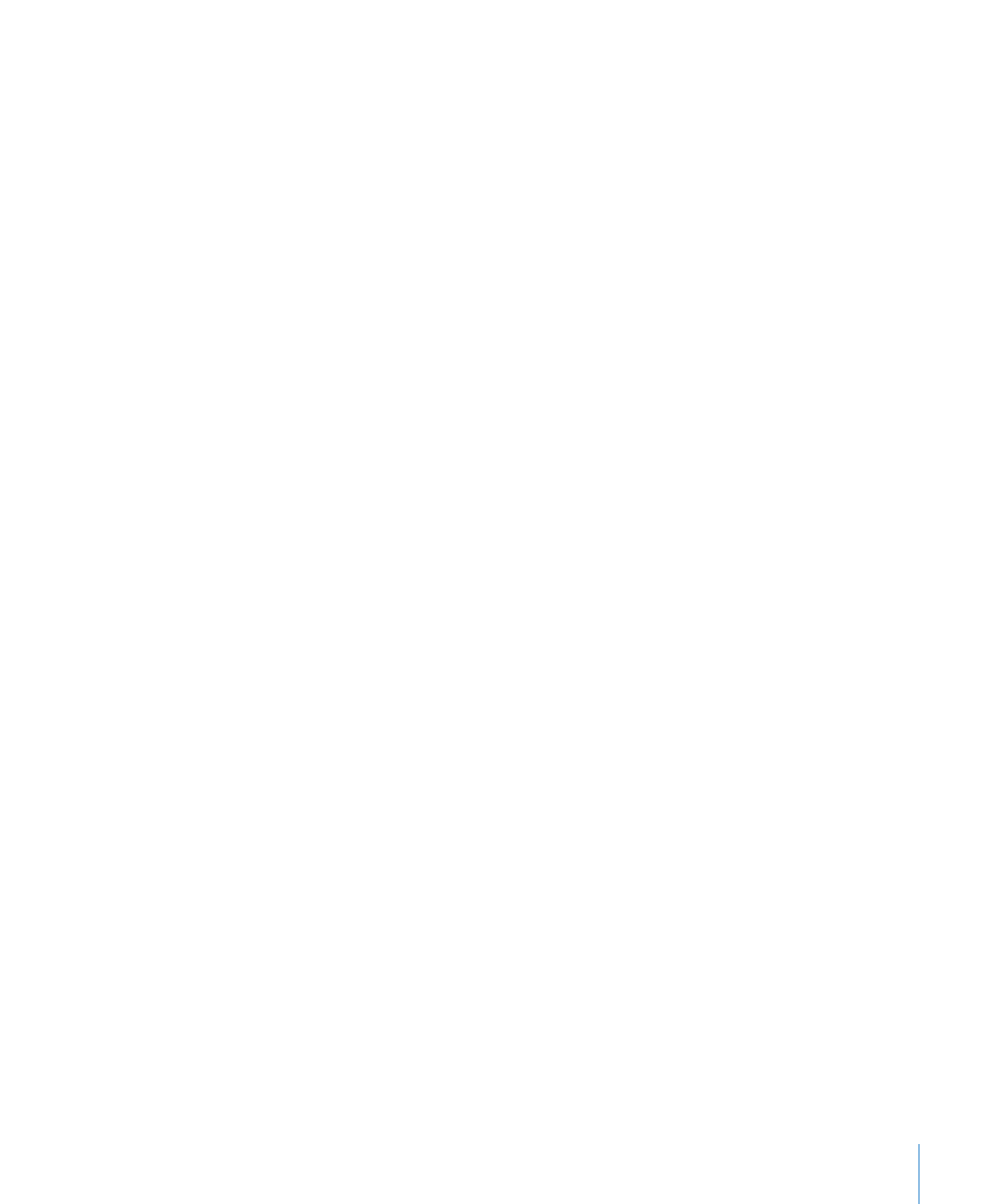
Poglavlje 2
Početak
23
Neke iCloud značajke:
Â
iTunes u oblaku—Preuzmite prethodno kupljenu iTunes glazbu i TV emisije na
iPhone besplatno i kad god želite.
Â
Aplikacije i knjige—Preuzmite prethodno kupljene stavke iz App Store i iBookstore
na iPhone besplatno i kad god želite.
Â
Foto stream—Fotografije koje snimite na jednom uređaju automatski se pojavljuju
na svim vašim uređajima. Pogledajte “Foto stream” na stranici 126.
Â
Dokumenti u oblaku—Za aplikacije omogućene za iCloud, čuvajte dokumente i
aplikacijske podatke ažurnima u svim uređajima.
Â
E-mail, kontakti, kalendari—Neka vam e-mail kontakti, kalendari, bilješke i
podsjetnici budu ažurni na svim uređajima.
Â
Sigurnosna kopija—Automatski izradite sigurnosnu kopiju iPhone uređaja na
iCloud kad se spojite na napajanje i Wi-Fi. Pogledajte “Izrada sigurnosnih kopija
iPhone uređaja” na stranici 235.
Â
Nađi moj iPhone—Lociranje vašeg iPhone uređaja na karti, prikaz poruke,
reproduciranje zvuka, zaključavanje zaslona ili daljinsko brisanje podataka.
Pogledajte “Nađi moj iPhone” na stranici 49.
Â
Nađi moje prijatelje—Dijelite svoju lokaciju s ljudima koji su vam važni. Preuzmite
besplatne aplikacije iz App Storea.
Â
iTunes Match—s iTunes Match pretplatom, sva vaša glazba, uključujući glazbu
koju ste importirali s CD-ova ili kupili negdje drugdje izuzev iTunes aplikacije,
pojavljuje se na svim vašim uređajima i može se preuzeti i reproducirati na zahtjev.
Pogledajte “iTunes Match” na stranici 106.
Uz iCloud dobivate besplatan e-mail račun i 5 GB prostora za pohranu vaših e-mail
poruka, dokumenata i sigurnosnih kopija. Kupljena glazba, aplikacije, TV emisije i
knjige, kao i vaš Foto stream, ne uračunavaju se u vaš besplatan prostor.
Ako imate MobileMe pretplatu, možete je premjestiti na iCloud s Mac ili PC računala
na www.me.com/move sve do 30. lipnja 2012.
Napomena: iCloud nije dostupan u svim područjima i iCloud značajke mogu varirati
ovisno o području.
Prijava na iCloud račun: U Postavkama dodirnite iCloud.
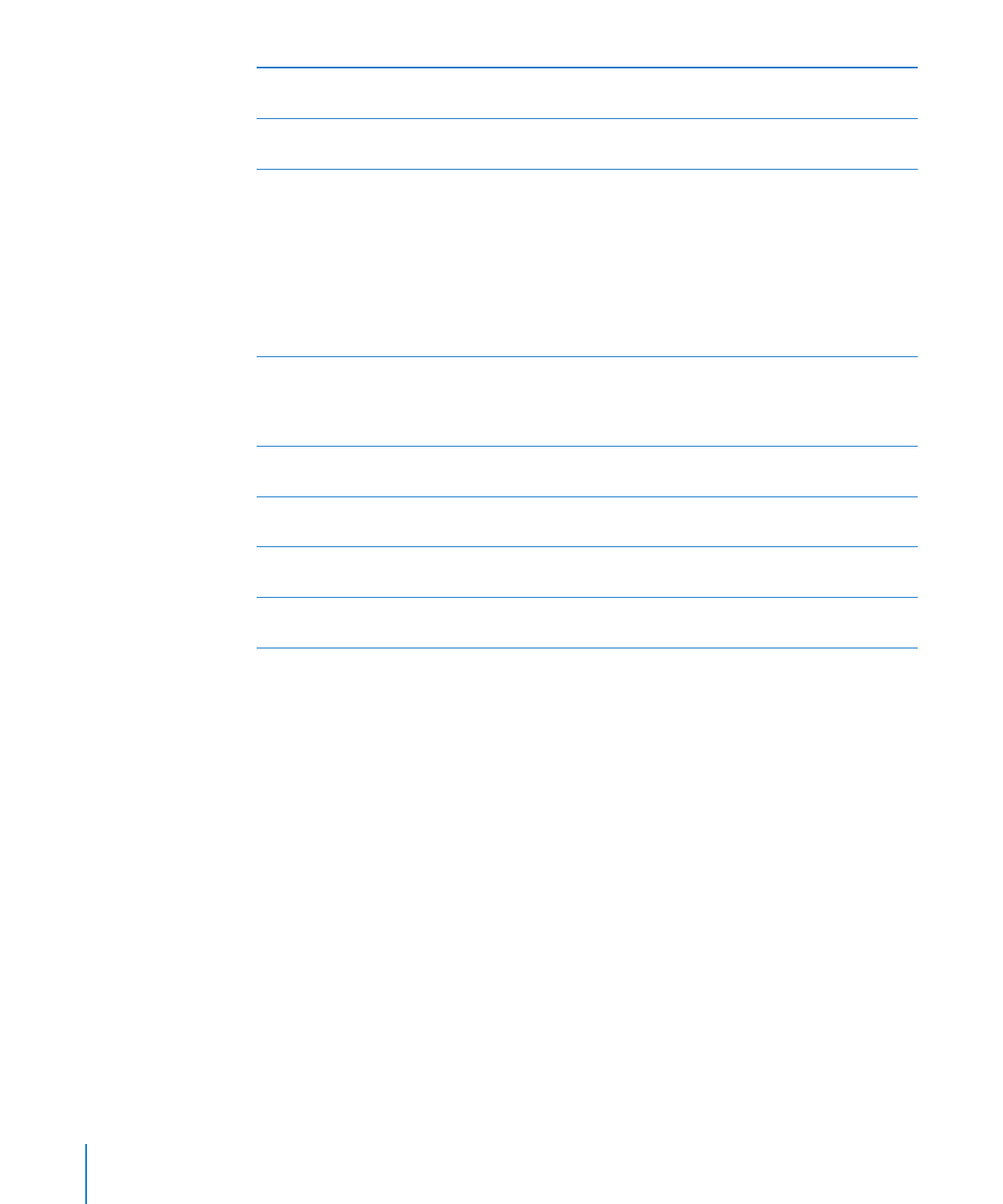
Omogućavanje ili onemogućavanje iCloud
usluge
Otvorite Postavke > iCloud.
Omogućavanje iCloud sigurnosne kopije
Otvorite Postavke > iCloud > Pohrana i sig.
kopije.
Pronađite svoj iPhone
Posjetite www.icloud.com, prijavite se sa svojim
Apple ID-om, pa odaberite Nađi moj iPhone.
Važno: Na vašem iPhone uređaju,
trebate uključiti značajku Nađi
moj iPhone u izborniku Postavke
> iCloud kako bi se iPhone mogao
locirati.
Kupnja dodatnog iCloud prostora za pohranu
Otvorite Postavke > iCloud > Pohrana i sig.
kopije, zatim dodirnite Upravljanje memorijom.
Za informacije o kupnji iCloud prostora za
pohranu otvorite help.apple.com/icloud.
Prikaz i preuzimanje prethodno kupljenih
stavki u iTunes Store
Otvorite iTunes, zatim dodirnite Kupljeno.
Prikaz i preuzimanje prethodno kupljenih
stavki u App Store
Otvorite App Store, dodirnite Ažuriranja i zatim
dodirnite Kupljeno.
Prikaz i preuzimanje prethodno kupljenih
stavki u iBookstore
Otvorite iBooks, dodirnite Trgovina, zatim
dodirnite Kupljeno.
Uključivanje Automatskih preuzimanja za
glazbu, aplikacije ili knjige
Otvorite Postavke > Trgovina.
Za više informacija o značajci iCloud posjetite www.apple.com/hr/icloud. Za
informacije korisničke podrške, posjetite www.apple.com/hr/support/icloud.